Hvordan bli kvitt McAfees varslinger og medfølgende programvare

McAfee, som de fleste andre moderne antivirusprogrammer, forblir ikke ute av veien. Den installerer nettleserutvidelser og viser ulike varslingsmeldinger du kanskje ikke vil se. Hvis McAfee kom med PCen, ser du regelmessig meldinger om at abonnementet ditt er utløpt. Slik fjerner du den støyen.
RELATED: Hva er det beste antivirusprogrammet for Windows 10? (Er Windows Defender godt nok?)
Følgende trinn ble utført med McAfee LiveSafe, men bør være lik med andre McAfee-utgaver av McAfee's antivirusprogramvare. Hvis du vil vite mer om hvilke antivirusprogrammer vi anbefaler, sjekk ut denne håndboken.
Har McAfee kommet med din PC? Overvei å avinstallere det
RELATED: Hvordan datamaskinprodusenter er betalt for å gjøre datamaskinen din værre
Hvis du har installert McAfee fordi du vil bruke den, er det greit. Men mange velger ikke å installere McAfee. I stedet pakker mange PC-produsenter en tidsbegrenset prøveversjon av McAfee på deres nye PCer. Du ser raskt varsler om at abonnementet ditt er utløpt, og du må betale for McAfee-antivirusbeskyttelse. Bedrifter som McAfee betaler PC-produsenter for å installere programvaren på nye PCer, slik at de kan annonsere til deg.
I stedet for å betale opp, gå til Kontrollpanel> Avinstaller et program og avinstaller McAfee-programvaren. Du kan da installere et bedre antivirusprodukt, hvorav noen er tilgjengelige gratis - eller bare bruk Windows Defender-antivirusprogrammet, som er innebygd i Windows 10. Selv om du leter etter et betalt antivirusprogram, er McAfee ikke vår første valg.
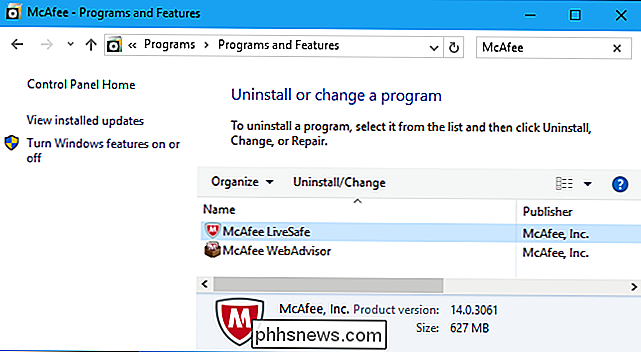
Bli kvitt McAfees nettleserutvidelser
RELATED: Ikke bruk Antivirus-nettleserutvidelsene: De kan faktisk gjøre deg mindre trygg
McAfee bunter nettleserutvidelsene "McAfee WebAdvisor" for Google Chrome, Mozilla Firefox og Internet Explorer. Denne utvidelsen sitter i nettleseren din, og advarsel om svake passord og farlige nedlastinger. Men antivirusprogrammet skanner allerede nedlastingene dine om du installerer en nettleserutvidelse eller ikke, og vi anbefaler ikke å bruke antivirusprogrammets nettleserutvidelser.
I Google Chrome klikker du på menyen og velger Flere verktøy> Utvidelser. Klikk på papirkurven til høyre for McAfee WebAdvisor-utvidelsen for å fjerne den.
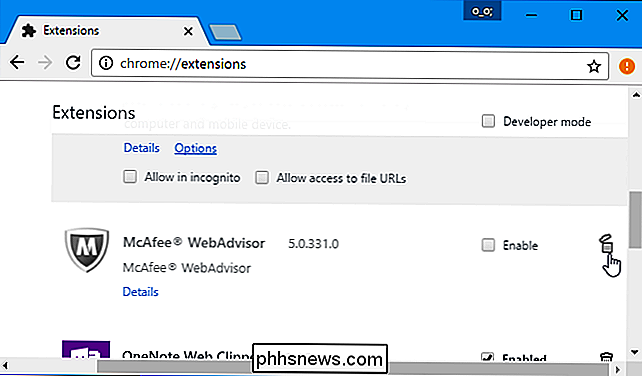
I Mozilla Firefox, klikk på menyknappen og velg "Add-ons". Klikk på "Deaktiver" -knappen til høyre for McAfee WebAdvisor-tillegget.
I Internet Explorer klikker du på menyknappen og velger "Add-ons". Velg McAfee WebAdvisor-tillegget under Verktøylinjer og utvidelser, og klikk på "Deaktiver" -knappen nederst i vinduet. Du kan også gå til Kontrollpanel> Avinstaller et program og avinstaller "McAfee WebAdvisor" -programvaren som vises her for å fullstendig fjerne den fra Internet Explorer.
Deaktiver de fleste av McAfees varsler
Resten av McAfees innstillinger er plassert i sin grensesnitt. For å få tilgang til det, finn McAfee-ikonet i varselområdet ditt - det ser ut som et rødt skjold med en "M" inne i det - og dobbeltklikk på det. Dette ikonet kan være skjult bak pilen til venstre for systemikonikonene dine.
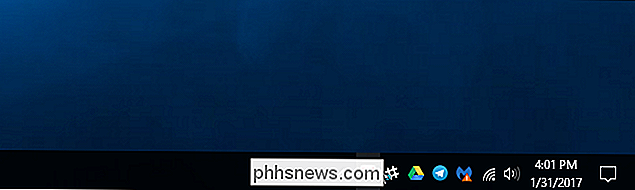
Klikk på "Navigasjon" -linken i høyre rute i McAfee-vinduet, og klikk deretter på "Generelle innstillinger og varsler" under Innstillinger.
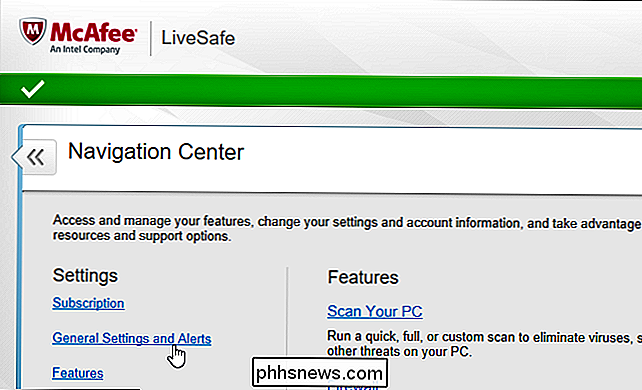
Klikk kategoriene "Informasjonsvarsler" og "Beskyttelsesvarsler" her, og velg hvilken type varselmeldinger du ikke vil se. For eksempel kan du fortelle at McAfee ikke viser varsler når du setter inn flyttbare mediedrifter til PCen din, og når McAfee tillater at programmer kobler seg til Internett.
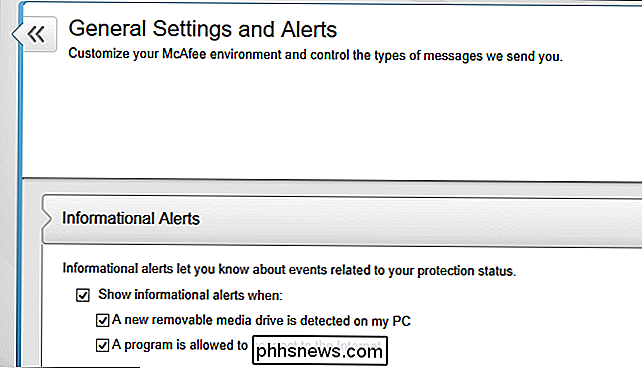
Skjul brannmurprompter
McAfees innebygde brannmur kan stilles inn for å spørre for din tillatelse når et program forsøker å koble til Internett. Hvis du ser brannmuren, kan du deaktivere dem og få McAfee til å bestemme hva som er best på egenhånd.
For å finne McAfees brannmurinnstillinger klikker du på "Hjem" -linken til høyre i McAfee-vinduet for å få tilgang til startskjermbildet. Klikk på Administrer sikkerhet> Nett- og e-postbeskyttelse> Brannmur fra startskjermbildet. Utvid kategorien "Smart råd og avanserte innstillinger" her og sørg for at den er satt til "Aktiver smart råd" og "Bestem automatisk".
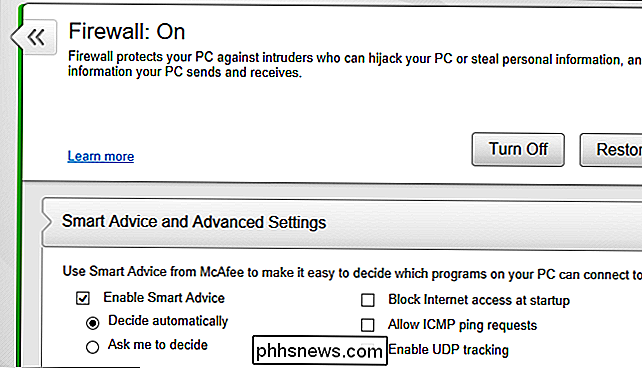
McAfee bør være roligere etter at du har endret disse innstillingene, kommer ut av nettleseren din og viser deg så få varsler som mulig.

Slik lager du Cortana som standardassistent på Android
Android-telefoner og -tabletter starter Google Assistant når du trykker lenge på Hjem-knappen. Men du kan lage denne snarveien, lansere Cortana hvis du foretrekker Microsofts assistent i stedet. Dette alternativet er litt skjult på Android 6.0 og nyere. Det virker ikke som det vanlige alternativet for å velge standardprogrammer, men det er tilgjengelig i Android-innstillingene.

How-To Geek Leter etter en Freelance Product Review Writer (for Review Geek)
Tror du har den perfekte kombinasjonen av produktkunnskaper og skriveferdigheter? Vi leter etter noen erfarne frilansskribenter for å bli med i teamet på Review Geek. Det vi leter etter Vi leter etter frilansskribenter som kan undersøke produkter over et bredt spekter av emner - ikke bekymre deg, du skal undersøke produkter som er nyere enn skrivemaskinen, alt fra reiseputer til tabletter og alt i mellom.



